如何查看ghost win8.1电脑硬盘大小
时间:2016-07-11 来源:互联网 浏览量:
我们在使用ghost win8.1电脑的时候,想说查看下电脑硬盘的大小,以便对ghost win8.1电脑中不必要的文件或者程序进行删减。那么如何查看ghost win8.1电脑硬盘大小?需要哪些步骤?下面小编就将方法分享给他们。
查看ghost win8.1电脑硬盘大小的方法:
1、首先我们需要找到“这台电脑”-“管理”具体如下。
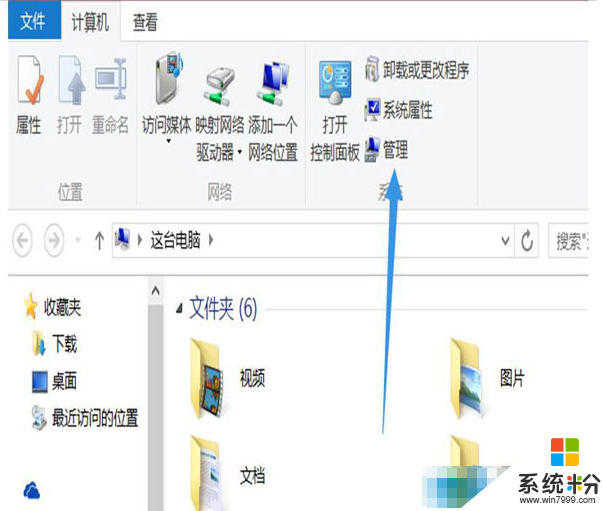
2、接下来就会进入到计算机管理面板,“磁盘管理”双击它打开进入。
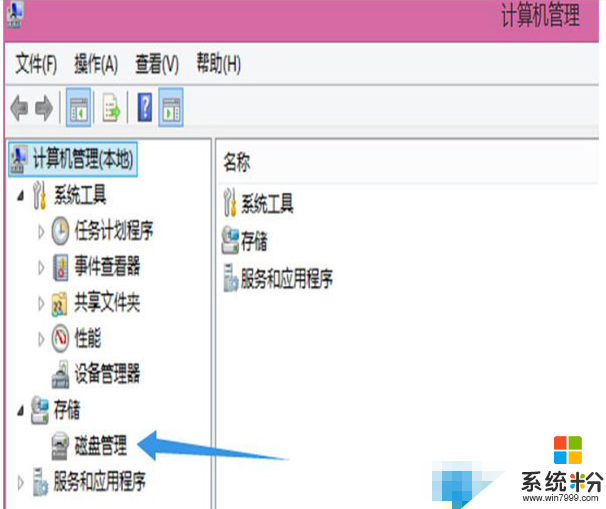
3、然后就会进入到磁盘管理控制面板,在这个面板的左下角我们就可以看到硬盘的容量是多大了。
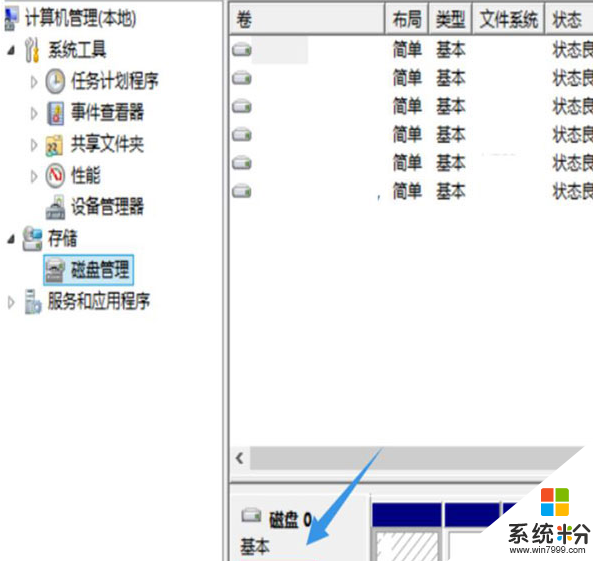
好了这样你会看到你电脑中硬盘的空间大小了,如果有多个硬盘我们在此可以看到硬盘0,硬盘1这种符号了,在此即可准确的查看硬盘空间了。
我要分享:
相关教程
- ·win8.1系统硬盘大小如何查看,win8.1查看硬盘容量的方法
- ·win8查看电脑硬件信息的方法 win8如何查看电脑硬件信息
- ·win8系统程序大小怎么查看,win8系统程序大小查看方法
- ·win8硬盘分区大小怎么实现,win8硬盘分区大小设置方法
- ·如何查看Win8纯净版系统显卡显存大小 怎样查看Win8纯净版系统显卡显存大小的方法
- ·win8怎么查看电脑支持最大内存,win8查看支持最大内存的方法
- ·win8系统无法打开IE浏览器怎么办|win8系统IE浏览器无法正常打开的处理方法
- ·win8系统如何截取弹出式菜单
- ·win8.1系统处理开机时闪一下才能进入桌面的方法
- ·Win8.1天气无法加载怎么办?
Win8系统教程推荐
- 1 找回win8纯净版系统语言栏的操作方法有哪些 如何找回win8纯净版系统语言栏的操作
- 2 Win8.1正式版怎样自动导出iPhone照片和视频 Win8.1正式版自动导出iPhone照片和视频的方法有哪些
- 3 win8电脑家庭组提示无法正常退出怎么解决? win8电脑家庭组提示无法正常退出怎么处理?
- 4win8系统宽带怎样设置自动联网? win8系统宽带设置自动联网的方法有哪些?
- 5ghost Win8怎样设置开机自动联网 ghost Win8设置开机自动联网的方法有哪些
- 6ghost win8系统语言栏不见如何找回 ghost win8系统语言栏不见找回的方法有哪些
- 7win8重命名输入法不能正常切换的解决办法有哪些 win8重命名输入法不能正常切换该如何解决
- 8Win8分屏显示功能使用的方法有哪些 Win8分屏显示功能如何使用
- 9怎样让win8电脑兼容之前的软件? 让win8电脑兼容之前的软件的方法有哪些?
- 10怎样解决ghost win8频繁重启的烦恼 解决ghost win8频繁重启的烦恼的方法
Win8系统热门教程
- 1 玩转win8 出现错误提示有妙招
- 2 win8旗舰版提示命令提示符失效的解决方法【图文】
- 3 Win8系统升级导致浏览器无法访问网页该怎么处理 如何处理Win8系统升级导致浏览器无法访问网页的问题
- 4雨林木风win7系统如何安装WIN8做双系统 雨林木风win7系统怎样安装WIN8做双系统
- 5win8.1 onedrive上传速度慢怎么办?win8.1onedrive上传速度加快的方法
- 6win8.1触摸屏如何来设置鼠标悬停 在win8.1触摸屏中要让鼠标进行悬停的方法
- 7win8系统桌面创建快捷方式的最佳方法
- 8Win8系统查看并卸载Win8安装程序
- 9win8系统设置窗口的颜色和外观的方法 win8系统怎么设置窗口的颜色和外观
- 10windows8 64位旗舰怎么用u盘装系统
